유튜브 프리미엄 인도 500원? 결제 및 주소 입력, 가족초대방법 A to Z
- IT정보
- 📚 to read

오늘날 유튜브는 단순 동영상 스트리밍 서비스 뿐 아니라 실시간 Live 방송, YouTube Music 등 멀티미디어 시장 뿐 아니라 검색 등 다방면에서 차지하고 있는 비중이 점점 확대되고 있습니다. 심지어 요즘은 10명 중 6명, 유튜브로 검색하고 있다는 소식까지 들리고 있는데요. 유튜브를 이용하시는분들께서는 유튜브에는 광고가 많아서 보기가 점점 불편해 지고 있다는 사실 아마 다 공감하시지 않을까 합니다.
그래서 유튜브에는 이와 같은 불편함을 제거하고 여러 기능들을 추가로 이용할 수 있는 유료 멤버십이 존재합니다. YouTube Red라는 이름으로 시작하여 현재 YouTube Premium이라는 이름으로 서비스되고 있는 유튜브 프리미엄은 원래 원화 7,900원에 이용할 수 있었지만 언젠가부터 이 가격도 8,690원으로 인상되었는데요. 유튜브 프리미엄의 기능에는 광고 제거, YouTube Music 이용 가능, PIP(Picture-In-Picture)기능, 유튜브 앱, 심지어 화면이 꺼져있는 상태에서도 재생되는 백그라운드 재생 기능, 다운로드 등 여러 기능이 존재합니다. 유튜브 프리미엄을 한번 무료 체험이나 다른 기회로 체험해 보신 분들은 아마 유튜브 프리미엄을 벗어난 일반적인 환경(광고 노출, 백그라운드 재생 불가, 다운로드 등 YouTube Premium 기능 이용 불가)이 불편하시지 않을까 합니다. 사실 저도 삼성 갤럭시 체험으로 제공되는 유튜브 프리미엄 4개월 체험을 하고 일반 유튜브로 돌아갔는데 엄청 불편했었거든요.. ㅋ;;

- YouTube Music -
이러한 좋은 기능들의 제공에도 불구하고 8,690원이라는 가격은 저렴하지도 않은 에매한 가격에 위치하지 않을까 합니다. 물론 8,690원에 음악을 무제한으로 들을 수도 있고 데이터나 Wi-Fi 네트워크가 연결되지 않은 환경에서도 음악을 들을 수 있는 YouTube Music이 포함되니 음악 무제한 스트리밍만 해도 거의 8,000-10,000원 사이의 가격을 요구하는 음원 스트리밍 서비스의 가격보다는 유튜브가 훨씬 낫다고 생각합니다만 그래도 저렴하게 이용할 수 있는 방법이 있으니 참고하시면 큰 도움이 될 것 같습니다.
* Apple(iOS)을 이용하시는 분들께서는 YouTube 앱이 아닌 Safari 브라우저에서 결제하셔야 더 저렴합니다. 애플 수수료 정책 때문입니다.
0. 준비물
해외 결제 가능 카드(VISA, Master), TunnelBear VPN, 구글 맵 등
1. VPN 연결하기
( 안드로이드 / 애플 ) 본인이 YouTube Premium을 결제할 기기의 운영체제를 선택해 주신 후 스토어에서 TunnelBear VPN 앱을 설치해 주세요.
설치하신 후 계정을 만들어야 이용할 수 있습니다. 이메일만 있으면 계정을 쉽게 만들 수 있으니 간단하게 가입해 주시면 500MB의 충분한 용량이 활성화되며 VPN 서비스를 이용할 수 있게 됩니다. 여기서 지역은 India(인도)로 설정해 주신 후 VPN을 연결해 주세요.
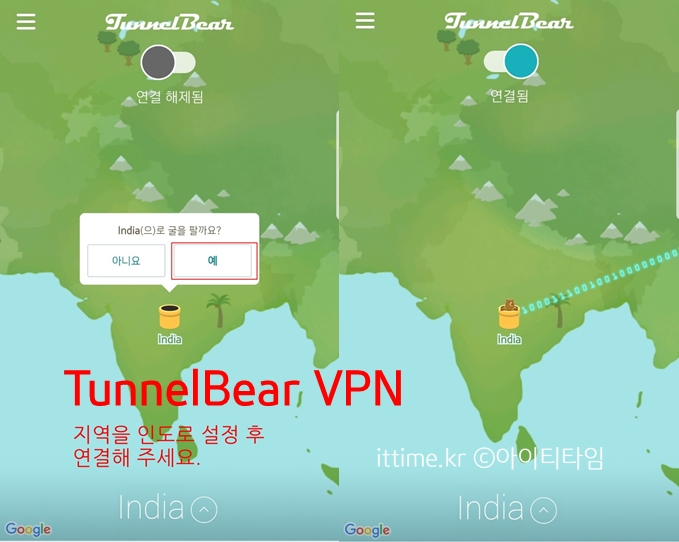
2. YouTube Premium 결제하기

TunnelBear VPN 앱의 India(인도)로 가상 사설망이 연결된 상태에서 유튜브 앱을 실행합니다. 유튜브 앱 실행 후 프로필 사진을 누르시고 YouTube Premium 가입 버튼을 눌러주세요!
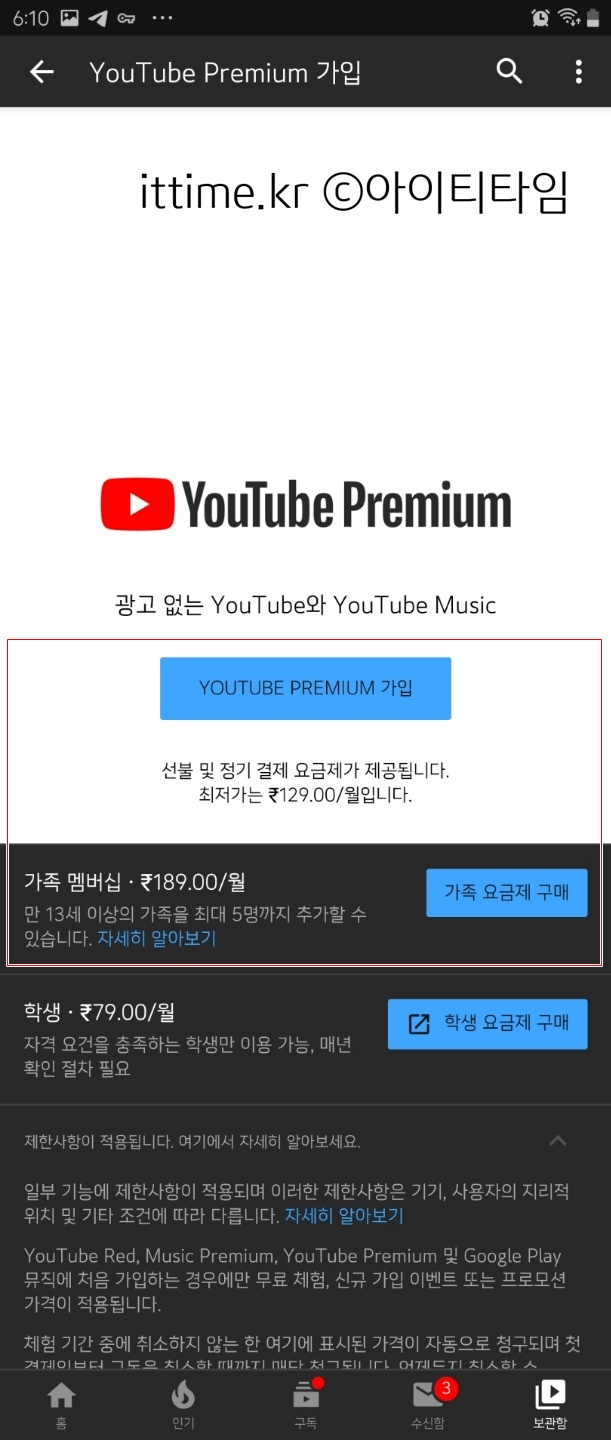
YouTube Premium 가입 버튼을 누르셨다면 위와 같은 페이지가 열리게 됩니다. 여기서 멤버십의 종류가 다양한데요?
가장 위에 있는 YouTube Premium 가입 버튼은 결제할 계정만 이용할 수 있는 멤버십으로 매달 ₹129.00(129루피) 한화 2,200원정도 합니다. (실시간 129루피 가격 살펴보기)
두번째에 위치한 멤버십이 가족 멤버십 입니다. 본인을 포함한 최대 6명의 사용자가 이용할 수 있으며 개인 멤버십보다는 조금 더 비싼 매달 ₹189.00(189루피) 한화 3,200원정도의 가격입니다. (실시간 189루피 가격 살펴보기)
마지막에 있는 학생 멤버십은 인증 절차를 걸쳐야 해서 이용이 불가능하므로 건너뛰도록 하겠습니다.
제가 제목에서 작성한 500원은 가족 멤버십 기준입니다. 500원정도의 가격에 이용하시려면 본인이 가족 멤버십을 구매하신 후 같이 이용할 사람들을 모집해야합니다. 그만큼 더 저렴해 지는거지요.. ㅎㅎ
이게 불편하거나 번거로우시다면 개인 멤버십을 선택하셔도 됩니다. 2,200원정도의 가격이면 그래도 괜찮으니까요!
두 멤버십 중 본인이 원하는 하나의 멤버십을 선택하신 후 구매 버튼을 눌러주세요.
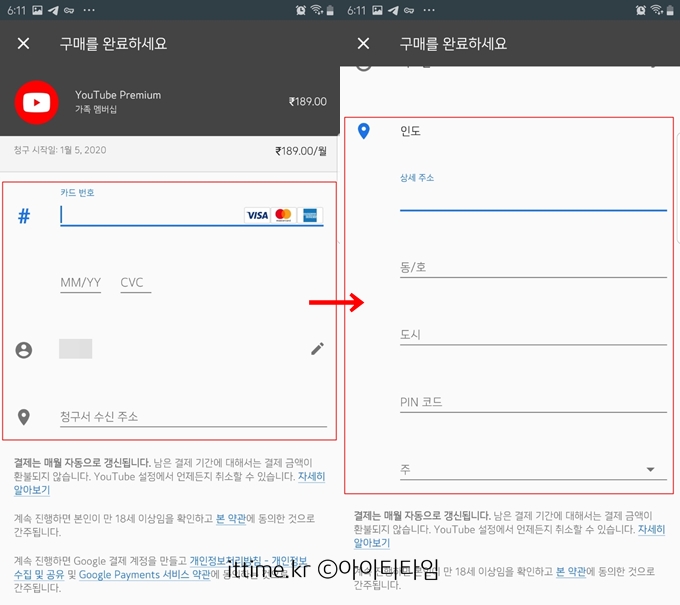
구매 버튼을 누르시면 아래에 작게 창이 뜹니다. 카드는 아까 말한 것 처럼 VISA, Master 카드를 이용하시면 되고 청구서 수신 주소(상세 주소, 동/호, 도시, PIN코드, 주)는 해당 게시글을 참고하셔서 입력해주시면 됩니다.
★ 유튜브 프리미엄 인도 주소 입력 방법 ★
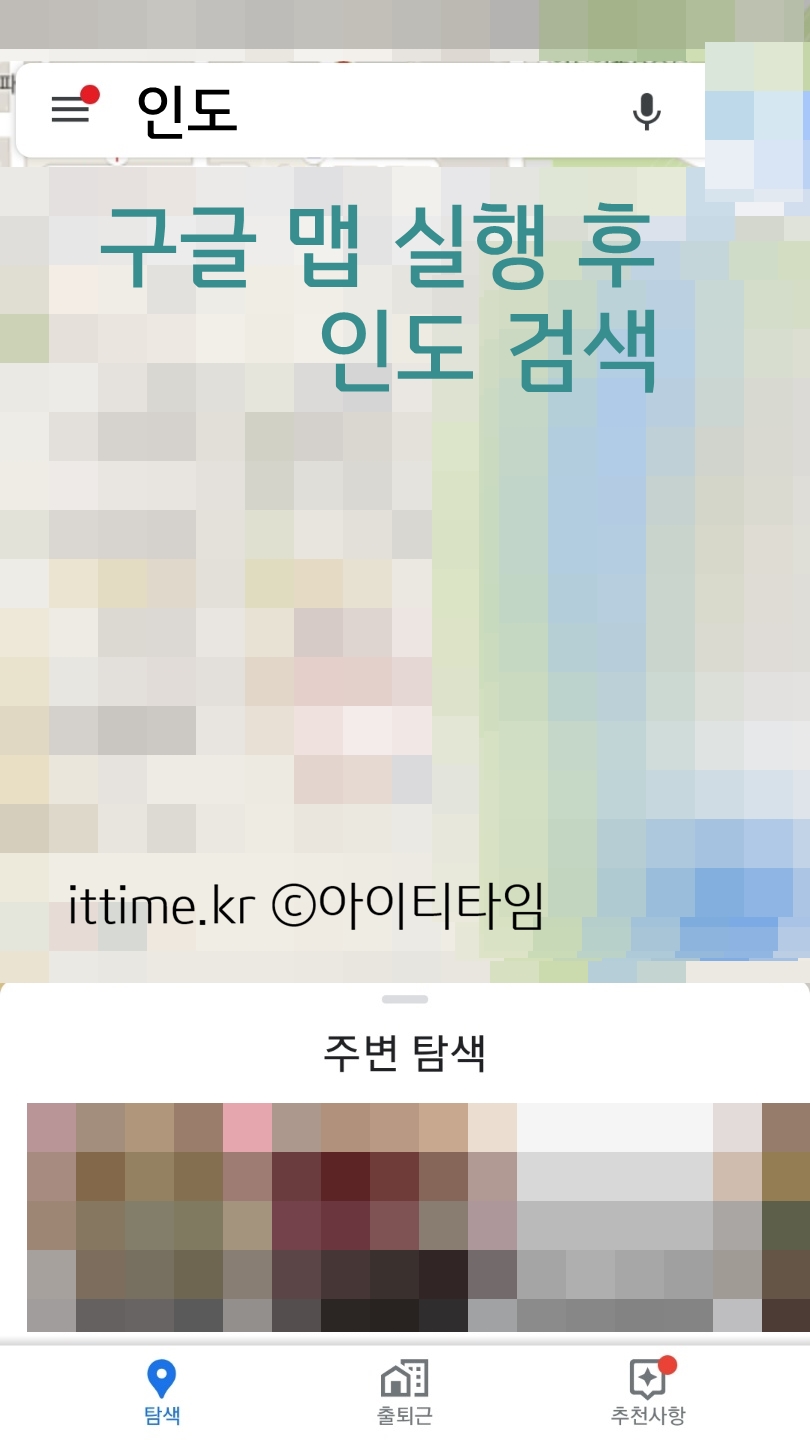
먼저 구글 맵(구글 지도) 앱을 실행 후 검색 창에 인도를 검색해서 인도로 이동해 주세요.

구글 맵에서 인도로 이동하신 후 지도에서 임의의 장소를 선택해 주시면 아래에 카드 형식으로 선택한 장소의 정보가 뜹니다. 여기에서 선택한 장소 이름을 클릭하셔서 세부 정보가 뜨는 곳으로 이동해주세요. 세부 정보가 뜨는 곳으로 이동하시면 선택한 장소의 주소가 뜨는데요, 이 부분을 꾹 눌러서 클립보드에 복사해 주세요!
주소 입력 예시
복사한 주소지가 아래와 같다면 입력 방법 예시입니다. 잘 확인해 주세요!
주소 입력이 어려우시다면 아래 방법처럼 하셔도 문제되실건 없을 것 같습니다.

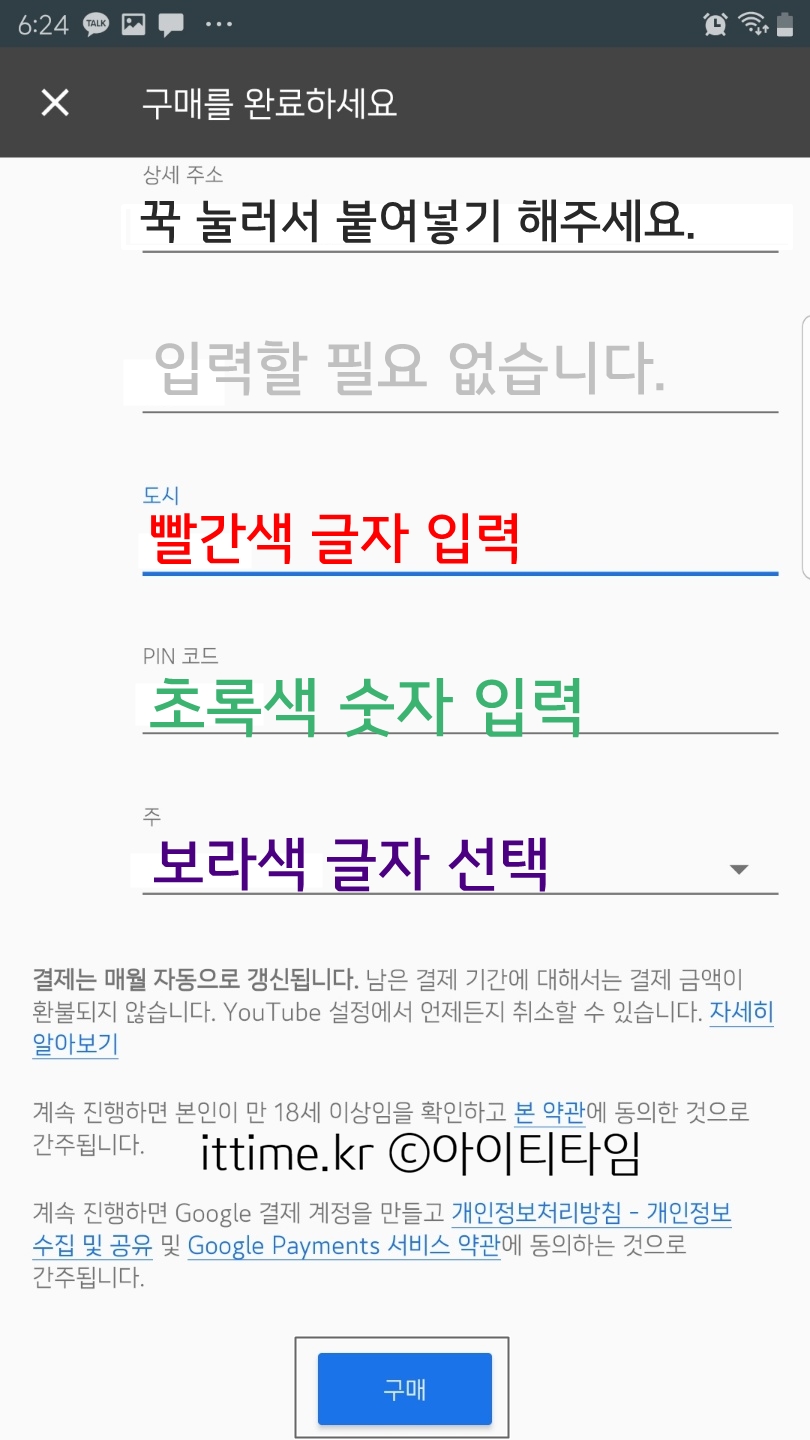
상세 주소: 꾹 눌러서 복사했던 전체 주소를 붙여넣기 하시면 됩니다.
동/호: 입력할 필요 없습니다.
도시: 예시 주소에서 빨간색 글자에 해당하는 부분을 입력합니다.
PIN코드: 예시 주소에서 초록색 글자에 해당하는 부분을 입력합니다.
주: 예시 주소에서 보라색 글자에 해당하는 부분을 선택합니다.
주소까지 다 입력하신 후에는 파란색 구매 버튼을 눌러주세요!

결제에 성공하시면 이렇게 결제가 됩니다. 저는 같은 금액으로 중복 결제가 되었는데요. 확인해보니 카드 결제가 가능한지 확인하는 절차라고 합니다. 중복 결제 되는 경우, 몇시간 이내로 출금 금액 그대로 환불되니 참고하세요.


결제 후에 유튜브 앱에서는 이렇게 뜹니다. 추가 하셔도 되고 건너 뛰기 해서 나중에 추가하는 방법도 있으므로 저는 그냥 건너 뛰도록 하겠습니다. 2,200원정도 하는 개인 멤버십을 구매하신분께서는 해당 과정이 진행되지 않습니다.
계속 건너뛰기를 누른 후 마지막에 이제 완료됨 이라는 페이지가 나오면 확인을 눌러주세요.
3. 유튜브 프리미엄 가입 완료!
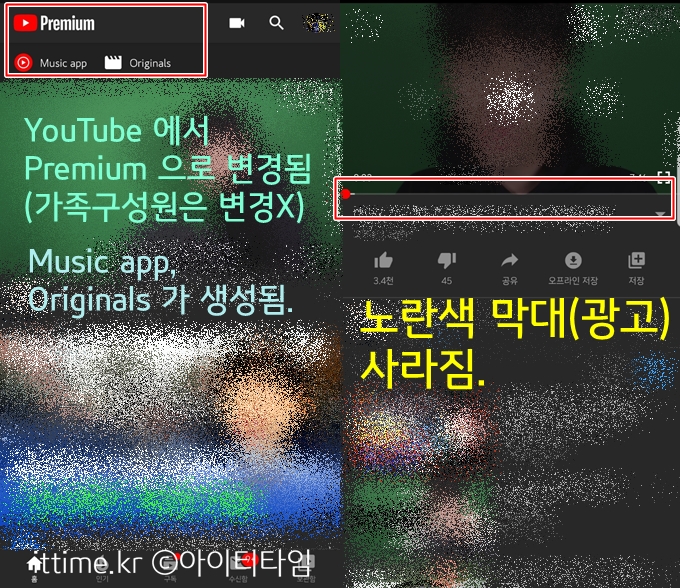
가족 구성원 추가 단계가 끝나면 이제 YouTube Premium 가입이 완료되었습니다!
기존에 YouTube 라는 글자가 Premium 으로 변경되었습니다. (가족 구성원은 변경되지 않습니다.)
Music app, Originals 가 생성되었으며 영상에서 노란색 막대(광고)가 사라진 것을 확인하실 수 있습니다.
4. 가족 추가 방법
2,200원정도 하는 개인 멤버십을 구매하신분께서는 해당 과정을 생략하시면 됩니다. 위 방법은 가족 멤버십을 구매하신분께서 읽어주시면 됩니다. 가족 구성원은 본인을 제외한 최대 5명을 추가하실 수 있어요. 저는 이미 5명을 다 추가해서 글로 작성하도록 하겠습니다.
[ 가족 구성원 관리자 ] -
1. 구글 패밀리에 접속해 주세요.
2. 가족 구성원 초대 버튼을 클릭한 다음 초대할(추가할) 이메일 주소를 입력합니다.
3. 보내기를 눌러서 초대합니다.
[ 가족 구성원 그룹원 ] -
1. 처음에 결제했던 것 처럼 TunnelBear VPN앱으로 인도에 연결합니다.
2. Google Pay 사이트에 접속해서 {대한민국 결제 프로필이 있는 경우: 결제 프로필 폐쇄 > 이유(이 프로필이 있다는 사실을 방금 알았으나 필요가 없습니다.) 선택 후 계속} 주소 > 주소 추가 - 가족 구성원 관리자의 주소와 같은 주소를 입력합니다. (위 게시글에서 주소 입력한 주소와 동일)

3. 초대받은 사람에게는 위와 같이 메일이 옵니다. VPN이 연결된 상태 그대로 ACCEPT INVITATION(초대 수락) 버튼을 누릅니다.
4. **님이 Google 가족 그룹에 가입하도록 나를 초대했습니다. 시작하기 버튼을 누릅니다.
5. 계정 확인 페이지에서 더보기 클릭 후 가족 가입 버튼을 누릅니다.
6. 문제가 없다면 정상적으로 유튜브 프리미엄 가입이 완료됩니다.
유튜브 프리미엄을 이용하고 싶었으나 가격 면에서 부담이 되셨던 분, 기존에 유튜브 프리미엄을 이용 중이셨지만 비싼 가격에 고민하셨던 분 등 여러 정보를 찾으셨던 분들께 도움이 됬으면 합니다. 오랜만에 다시 IT 관련 게시글을 작성해보았습니다. 앞으로도 더욱 많은 정보와 팁을 전해드리도록 노력하겠습니다! 감사합니다 ^^
댓글
이 글 공유하기
다른 글
-
AKG N400NC 신제품 출시 최대혜택가(7만원할인) 이벤트!
AKG N400NC 신제품 출시 최대혜택가(7만원할인) 이벤트!
2020.04.01 -
갤럭시 S20 S20+ S20울트라 수리비용 및 부품비용
갤럭시 S20 S20+ S20울트라 수리비용 및 부품비용
2020.03.16 -
삼성페이 수수료 없이 ATM 출금 입금 기능 사용방법
삼성페이 수수료 없이 ATM 출금 입금 기능 사용방법
2019.06.26 -
FLO 이용권 해지 (구독 취소) 하는 방법
FLO 이용권 해지 (구독 취소) 하는 방법
2019.05.26